Programos „Apple TV“ ekranas „TV Shows“
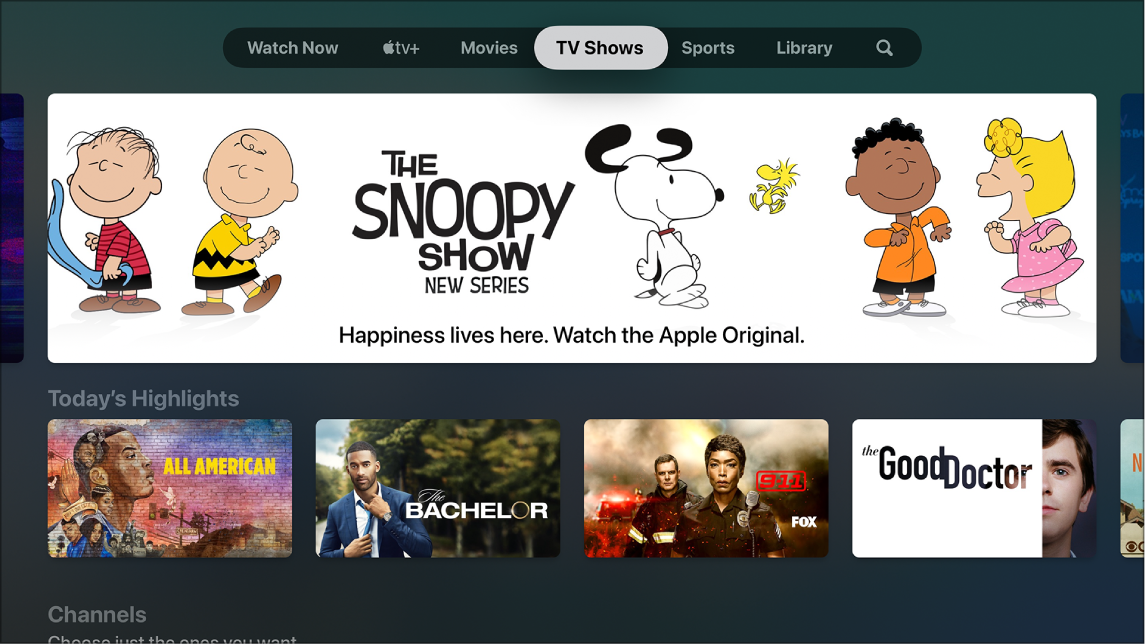
Programos „Apple TV“ ![]() ekranas „TV Shows“ apima visus jūsų mėgstamus serialus, naujienų laidas ir „Apple TV“ kanalus, įskaitant rekomendacijas pagal jūsų pomėgius ir peržiūros istoriją.
ekranas „TV Shows“ apima visus jūsų mėgstamus serialus, naujienų laidas ir „Apple TV“ kanalus, įskaitant rekomendacijas pagal jūsų pomėgius ir peržiūros istoriją.
Kai rasite laidą, kurią norite žiūrėti, galite pasirinkti, kaip ją žiūrėsite, jei ji pasiekiama keliuose kanaluose ir programose. Jei laidą galima pradėti žiūrėti iškart, bus pasirinktas numatytasis kanalas arba programa, suteikianti galimybę žiūrėti aukščiausios kokybės turinį.
Atrinktų ir rekomenduojamų laidų naršymas
Atidarykite programą „Apple TV“
 naudodami „Apple TV“.
naudodami „Apple TV“.Meniu juostoje naršykite iki ekrano „TV Shows“, tada naršykite atrinktas laidas, žanrus ir rinkinius.
Rekomendacijos pateikiamos pagal jūsų pomėgius arba ankstesnę peržiūros ir pirkimo / nuomos istoriją (pavyzdžiui, rinkinys „If You Like The Daily Show“).
Pasirinkite laidą, kad pamatytumėte peržiūras, įvertinimus, aprašymus ir peržiūros informaciją.
Žiūrimos laidos pasirinkimas
Kai pasirenkate laidą, pasirodo naujas ekranas, kuriame pateikiami įvertinimai, aprašymai ir peržiūros informacija, įskaitant visus būdus, kuriais laidą galite žiūrėti naudodami „Apple TV“. Jei serijas perkate, galite pasirinkti atskiras serijas arba visą sezoną.
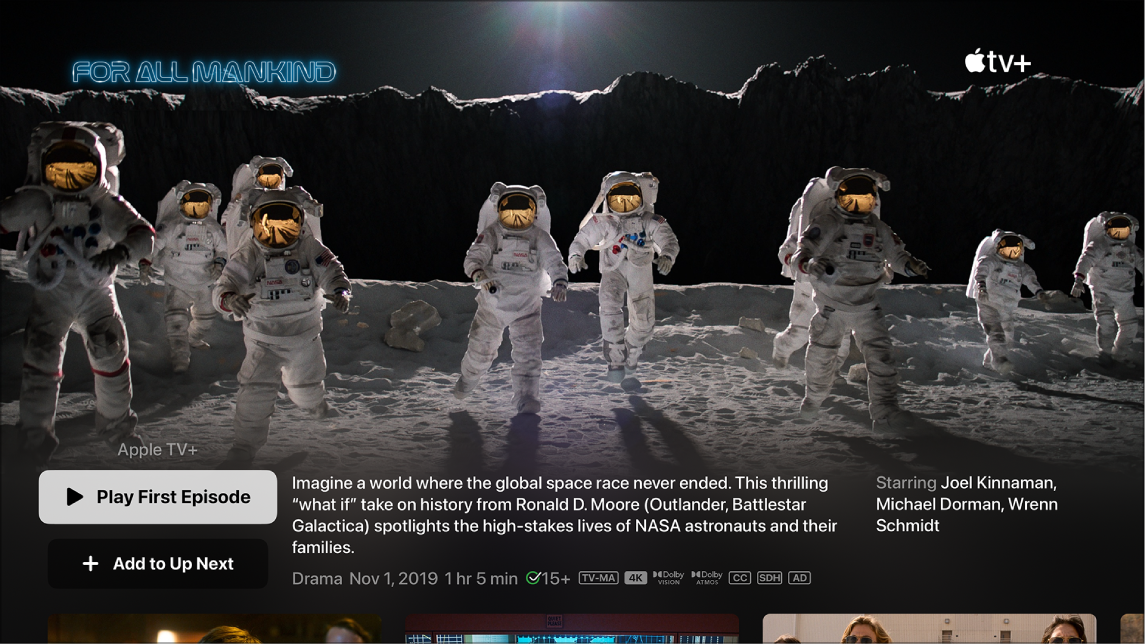
Programoje „Apple TV“
 atlikite bet kurį iš toliau nurodytų veiksmų.
atlikite bet kurį iš toliau nurodytų veiksmų.Leiskite laidą: jei laidą galite žiūrėti, nes ją nusipirkote arba ji prieinama nurodytame kanale ar programoje, pasirinkite „Play“, kad pradėtumėte žiūrėti iškart.
Užsiprenumeruokite „Apple TV+“: Pasirinkite prenumeratos mygtuką, tada vadovaukitės ekrane pateikiamomis instrukcijomis.
Užsiprenumeruokite „Apple TV“ kanalą: Pasirinkite prenumeratos mygtuką, tada vadovaukitės ekrane pateikiamomis instrukcijomis.
Nusipirkite seriją arba sezoną: pasirinkite „Buy from [kaina]“, tada pasirinkite norimą parinktį ir patvirtinkite pirkimą.
Atidarykite laidą kitoje programoje: pasirinkite „Open In“, tada pasirinkite programą. Jei programa nėra pasiekiama iškart, vadovaudamiesi ekrane pateikiamomis instrukcijomis įdiekite ją ir prisijunkite prie jos. Kai kuriose programose būtina užsisakyti prenumeratą.
Įtraukite turinį į „Up Next“: jei serialą norite žiūrėti vėliau, pasirinkite „Add to Up Next“, kad įtrauktumėte jį į ekrano „Watch Now“ eilę „Up Next“.
Pašalinkite turinį iš „Up Next“: pasirinkite „In Up Next“.
Pereikite prie tolesnės naršomos kategorijos laidos: naršykite dešinėn arba kairėn. Paspauskite mygtuką „Back“
 (antros kartos „Apple TV Remote“) arba mygtuką
(antros kartos „Apple TV Remote“) arba mygtuką  (pirmos kartos „Apple TV Remote“), kad sugrįžtumėte į ekraną „TV Shows“.
(pirmos kartos „Apple TV Remote“), kad sugrįžtumėte į ekraną „TV Shows“.
Jei norite gauti daugiau informacijos, slinkdami žemyn naršykite eilę arba turinį, tada atlikite bet kurį iš toliau nurodytų veiksmų.
Naršykite sezonus ir serijas: pasirinkite seriją arba sezoną ir naršykite serijas. Kai pasirenkate seriją, galite pasirinkti, kurį kanalą arba programą naudoti.
Naršykite susijusias laidas: eilėje „Related“ slinkite kairėn arba dešinėn, tada pasirinkite laidą.
Susipažinkite su aktoriais ir kūrybine grupe: eilėje „Cast & Crew“ slinkite kairėn arba dešinėn, tada pasirinkite asmenį ir peržiūrėkite jo biografijos informaciją bei susijusius filmus ir serialus.
Peržiūrėkite peržiūros parinktis: eilėje „How to Watch“ slinkite kairėn arba dešinėn, kad sužinotumėte visus būdus, kuriais laidą galite žiūrėti naudodami „Apple TV“, įskaitant pirkimo kainą arba galimus „Apple TV“ kanalus ar programas.
Kai kuris turinys arba programos prieinamos tik užsisakius prenumeratą. Norėdami prisiregistruoti, pasirinkite turinį ir atlikite registracijos procesą naudodami savo „Apple ID“. Jei programos dar neįdiegėte, pirmiausia būsite paraginti atsisiųsti ją iš „App Store“.
Kitas turinys gali būti jums prieinamas per kabelinės arba palydovinės paslaugos prenumeratą. Jei pirmą kartą naudojate programą, kurioje būtina užsisakyti kabelinės arba palydovinės paslaugos prenumeratą, gali būti, kad reikės įvesti televizijos paslaugų teikėjo kredencialus (žr. Vieno prisijungimo prie televizijos paslaugų teikėjo naudojant „Apple TV“).
Gaukite daugiau informacijos: slinkite iki ekrano apačios, kad peržiūrėtumėte įvertinimus, aprašymus ir kitą informaciją.
